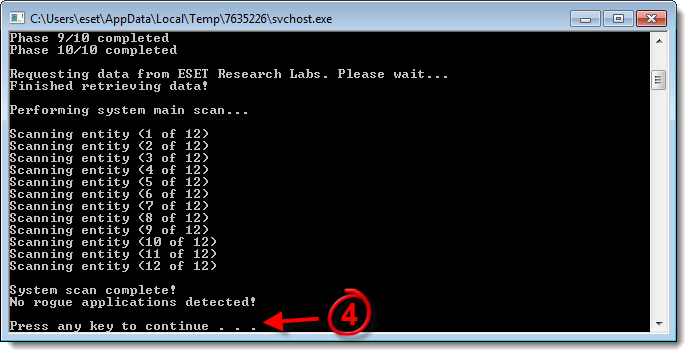Problème
- Votre ordinateur est infecté par un faux anti-maliciel
- Un faux anti-maliciel a modifié votre base de registre
Solution
-
Téléchargez ESET Rogue Application Remover en cliquant le lien correspondant à la version de votre système. Quelle version de Microsoft Windows ai-je?
- Enregistrez le fichier sur votre Bureau. une fois le téléchargement terminé, accédez au fichier, cliquez à droite et sélectionnez Exécuter en tant qu'administrateur.
- Cliquez J'accepte pour accepter le Contrat de Licence de l'Utilisateur Final (CLUF).
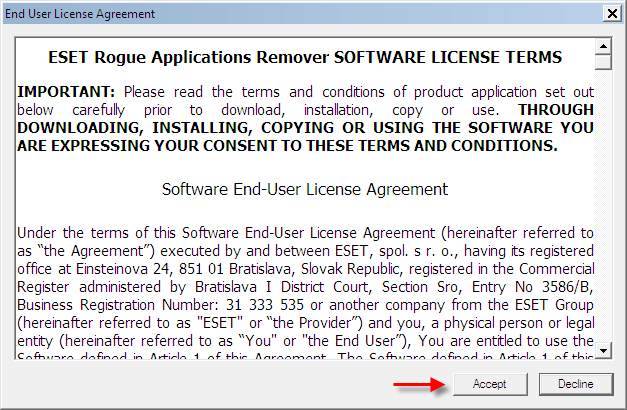
Figure 1-2
- Appuyez n'importe quelle touche sur votre clavier pour sortir de l'outil.
Figure 1-3
Lancer ESET Rogue Application Remover (ERAR) à partir de l'invite de commande
-
Cliquez Démarrer et tapez cmd dans la case Recherche dans Démarrer .
-
Cliquez à droite l'objet cmd et sélectionnez Exécuter en tant qu'administrateur sur le menu contextuel.
-
Tapez CD Bureau et appuyez Entrée.
- Tapez ERARemover_x86.exe pour lancer l'outil. Une nouvelle fenêtre s'ouvrira dans laquelle l'outil s'exécutera.
- Suivez les instructions sur écran pour effectuer l'analyse.